Que versão do Windows estou a executar?
A compilação de Long-Term Servicing Channel (LTSC, anteriormente LTSB) do Windows não contém muitas aplicações incorporadas, como o Microsoft Edge, Microsoft Store, Cortana (tem algumas capacidades de pesquisa limitadas), Microsoft Mail, Calendário, OneNote, Meteorologia, Notícias, Desporto, Dinheiro, Fotografias, Câmara, Música e Relógio. É importante lembrar que o modelo LTSC é principalmente para dispositivos especializados.
No Canal de Disponibilidade Geral, pode definir atualizações de funcionalidades assim que a Microsoft as lançar. Este modal de manutenção é ideal para implementações piloto e para testar atualizações de funcionalidades do Windows e para utilizadores como programadores que precisam de trabalhar com as funcionalidades mais recentes imediatamente. Depois de testar a versão mais recente, pode escolher quando a implementar amplamente na sua implementação.
Para determinar se o seu dispositivo está inscrito no Canal de Manutenção do Long-Term ou no Canal de Disponibilidade Geral, precisa de saber que versão do Windows está a executar. Existem algumas formas de descobrir isto. Cada método fornece um conjunto diferente de detalhes, pelo que é útil saber mais sobre todos eles.
Propriedades do sistema,
Selecione Iniciar>Sistema de Definições> e, em seguida, selecione Acerca de. Em seguida, verá As informações de Compilação de Edição, Versão e SO .
Utilizar a Pesquisa de Palavras-chave
Pode escrever o seguinte na barra de pesquisa e premir ENTER para ver os detalhes da versão do seu dispositivo.
"winver":
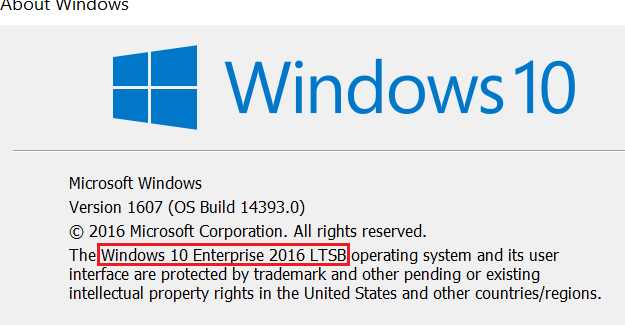
"msinfo" ou "msinfo32" para abrir as Informações do Sistema:

Dica
Também pode utilizar winver ou msinfo32 comandos na linha de comandos.
Utilizar a Linha de Comandos ou o PowerShell
Na Linha de Comandos ou no PowerShell, escreva
systeminfo | findstr /B /C:"OS Name" /B /C:"OS Version"e, em seguida, prima ENTER
Na Linha de Comandos ou no PowerShell, escreva
slmgr /dlve, em seguida, prima ENTER. O comando /dlv exibe as informações detalhadas de licenciamento. Repare que o resultado apresenta "EnterpriseS", conforme visto na imagem seguinte: